Mac提醒事项设置教程
1、首先我们在Launchpad中找到“提醒事项”应用的图标并点击打开。

2、打开提醒事项后我们可以看到它的操作界面,左侧可以添加相关的列表,将你的提醒事项进行分类,点击右上角的“+”号,就可以新建一个提醒事项了。
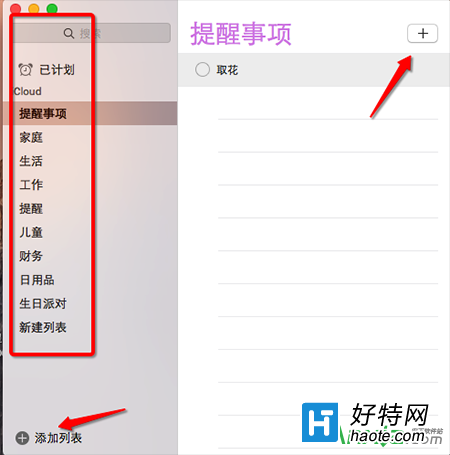
3、我们在新建了一个提醒事项后,点击后面“i”字符号就可以设置这个提醒事项的提醒时间,或者提醒位置。箭头所示的“日期提醒”表示到了这个时间点Mac会提醒你该做这个事了,“位置提醒”则表示当你的Mac到达某个你设置好的位置后会提醒你完成该项事件。两种方式可以同时勾选,也可以只选其一。
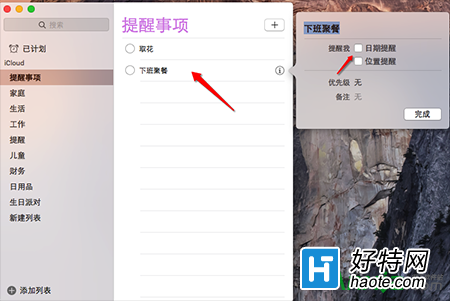
4、这里我们着重介绍下如何设置每日提醒,很多Mac用户需要完成某些每天都做的事件,因而需要设置每天的提醒,我们在设置提醒事项的“日期提醒”时,可以看到“重复”一栏选项,选择“每天”即可。
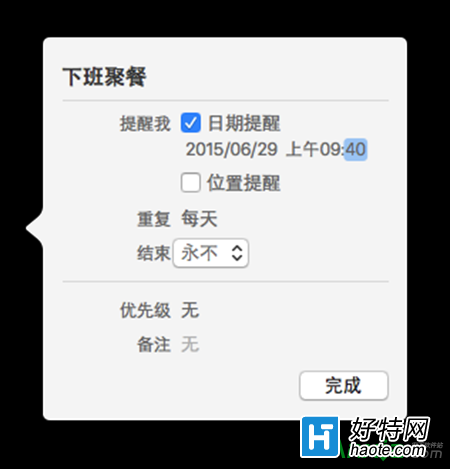
5、当提醒时间到了后,Mac会在桌面的右上角弹出消息,提醒你该完成这件事儿了,不要忘了哦。
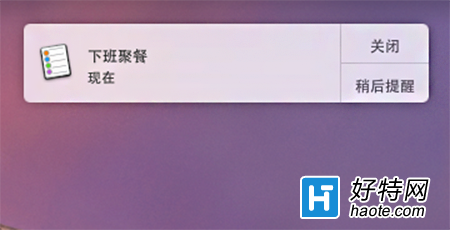
-
audiomack 手机版 5.1.1 19.11 MB
下载
小编推荐
手游风云榜
更多 资讯阅读
更多 -

- 使用Blender生成城市模型
- 教程 2024-12-05
-

- 全球气象数据ERA5的下载方法
- 教程 2024-12-05
-

- Xpath解析及其语法
- 教程 2024-12-04
-

- 机器学习:神经网络构建(下)
- 教程 2024-12-04
-

- 华为Mate品牌盛典:HarmonyOS NEXT加持下游戏性能得到充分释放
- 教程 2024-12-03
-

- 实现对象集合与DataTable的相互转换
- 教程 2024-12-02
-

- 硬盘的基本知识与选购指南
- 教程 2024-12-01
-

- 如何在中国移动改变低价套餐
- 教程 2024-11-30
-

- 鸿蒙NEXT元服务:论如何免费快速上架作品
- 教程 2024-11-29
-

- 丰巢快递小程序软件广告推荐关闭方法
- 教程 2024-11-27
-

- 如何在ArcMap软件中进行栅格图像重采样操作
- 教程 2024-11-26
-

- 算法与数据结构 1 - 模拟
- 教程 2024-11-26





























